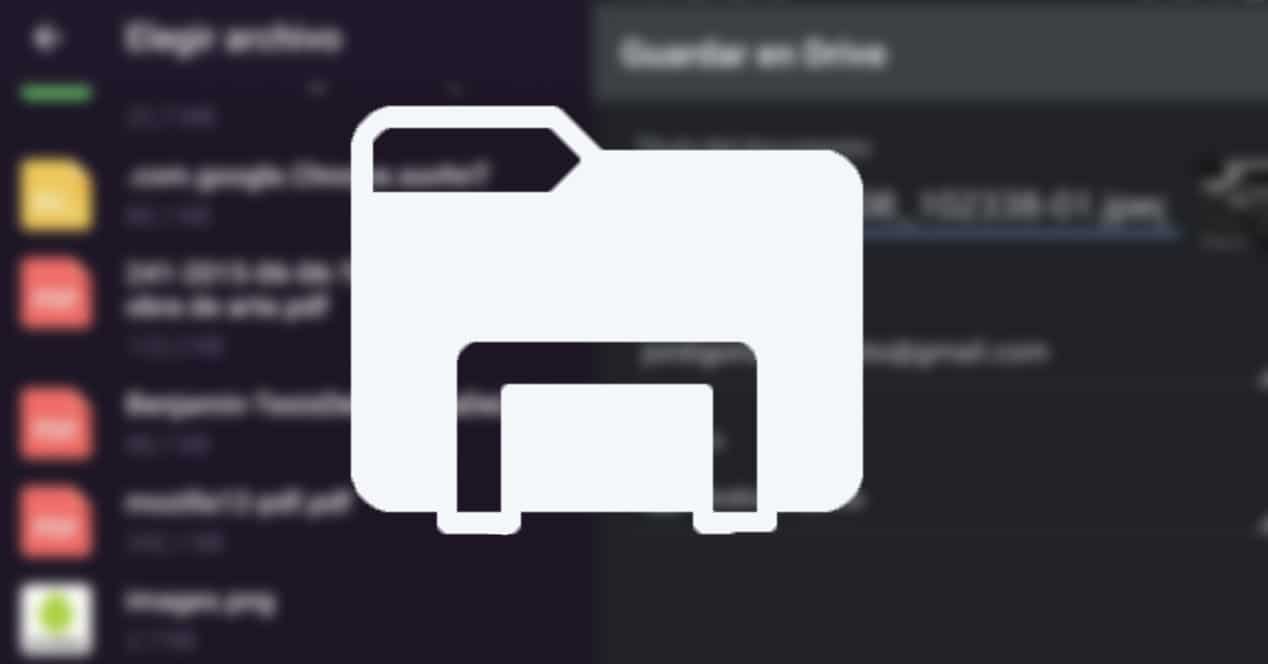
Sigurno mnogo puta želimo da sami sebi pošaljemo fajlove. Na primjer, da otpremimo fotografiju koju imamo na računaru na Instagram, ili obrnuto, da pogledamo dokument sa našeg telefona na računaru ili tabletu. Pokazujemo vam nekoliko načina za prosljeđivanje datoteka sebi na Androidu.
Naučit ćemo vas nekoliko metoda, tako da možete odabrati onu koja vam se najviše sviđa. Ovo su naši prijedlozi.
Koristite uslugu u oblaku
Prva opcija je korištenje usluge u oblaku. Isto je ako imate Amazon Drive, Google Drive, Dropbox itd. Možete koristiti onaj koji želite. Nemate nijedan? Možda biste trebali znati da samo ako imate Gmail račun, već automatski imate Google Drive račun sa 15 GB na raspolaganju. Nije loše, zar ne?
Ako imate Amazon Prime, možda ni to ne znate, ali imate do 5 GB Amazon Drive-a za svoje datoteke i neograničeno skladište za fotografije. Također možete besplatno koristiti do 2 GB Dropbox-a.
Nakon što je rekao da. Kako to radimo? Pa lako. Morat ćemo otići do fotografije ili datoteke koju želimo. I mi ćemo morati iskoristiti tu opciju Podeli Pritiskom na njega otvorit će se meni sa mnogim aplikacijama na našem telefonu. Odabrat ćemo našeg klijenta u oblaku.

Odabiremo mapu u kojoj želimo u slučaju korištenja Drive-a i šta od vas traži oblak koji koristite. Na ovaj način ga već imate automatski učitano.
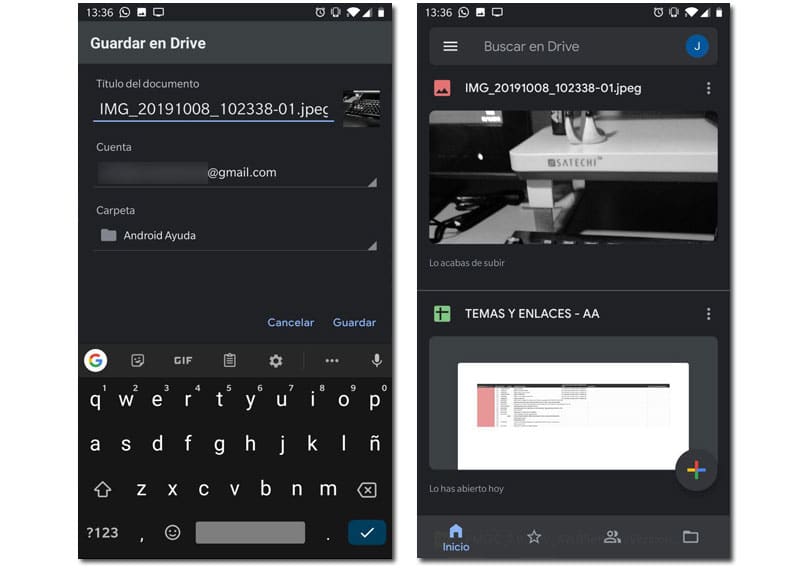
Telegram i vaše sačuvane poruke
Druga opcija, možda zanimljivija za neke od vas. Ako imate Telegram (i ako ne može biti opcija da ga imate), imate opciju da Sačuvane poruke. U ovoj opciji možemo slati poruke sebi. Ali to je takođe a neograničen oblak. Jedini nedostatak je što je maksimalna veličina datoteke 1,5 GB. Ali mnogo je veći od 100MB WhatsApp-a i mnogo više od 25MB e-pošte.
Ako ne morate da sve bude u redu (pošto ne možete da kreirate foldere i tako dalje, na kraju dana, to je razgovor sa samim sobom) i ne morate da potrošite više od 1,5 GB, to je savršena opcija.
Da bismo to učinili, morat ćemo kliknuti na dugme u gornjem lijevom kutu i odabrati Sačuvane poruke. Oni će se također pojaviti u chatovima nakon što pošaljete prvu poruku.

Sada ćemo morati pritisnuti dugme za isječak i odabrati Records. Ako želimo da pošaljemo fotografiju ili neku drugu vrstu datoteke onda ćemo pritisnuti fotografiju ili video. Naravno, ako želimo poslati fotografiju, na primjer, bez kompresije, morat ćemo to učiniti iz Records. Odaberemo onu koju želimo i biće poslata.
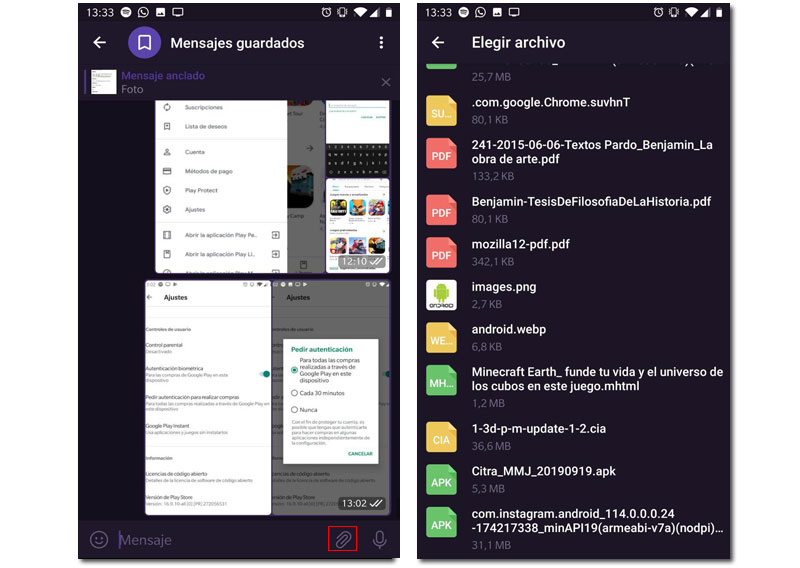
Ako kliknemo na datoteku vidjet ćemo je. Ako želimo da ga preuzmemo i sačuvamo u preuzimanjima, moraćemo da pritisnemo dugme sa tri tačke u samoj poruci.
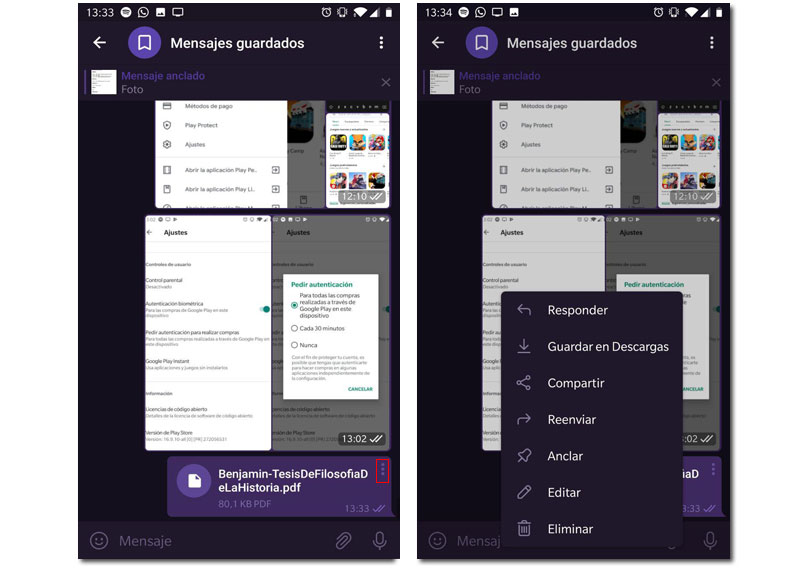
Iz Telegram web klijenta možemo učiniti isto uz nekoliko sličnih koraka ili prevlačenjem direktno iz našeg File Explorera u naš Telegram web klijent.
Kabl. Klasika
I naravno, jedna od opcija je da povežete svoj mobilni ili računar. Da, možda je manje brz i glomazan od ostalih opcija, ali je izvodljiva opcija bez potrebe za internetom.
Ako ne znate kako to učiniti, preporučujemo vam da pogledate naš tutorijal na kako prenijeti fajlove sa telefona na računar, gdje su koraci koje treba slijediti detaljno objašnjeni.
I ti? Koju metodu koristite?